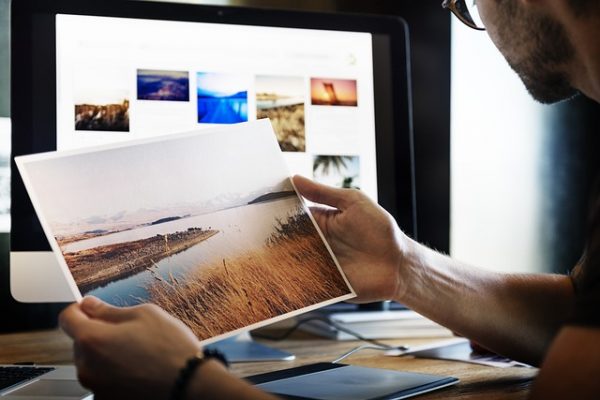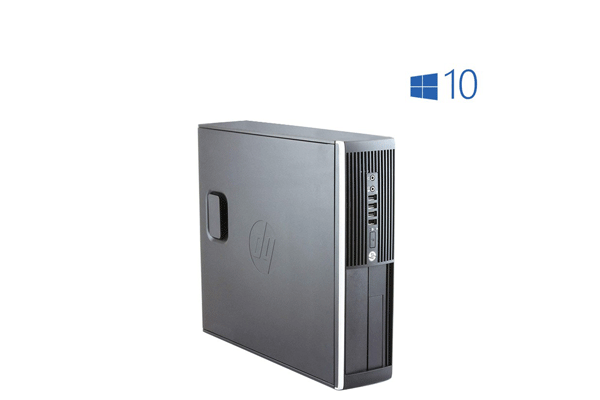Cómo actualizar los drivers de tu gráfica NVIDIA
Actualizar los drivers de tu gráfica es fundamental para optimizar el rendimiento de tu sistema y disfrutar al máximo de tus juegos y aplicaciones. Identifica tu modelo de tarjeta y busca los últimos drivers en el sitio web oficial de la gráfica. En este artículo, te enseñaremos de forma sencilla y detallada cómo actualizar los drivers de tu tarjeta gráfica NVIDIA en Windows 10 y GeForce Experience.

Actualización de los drivers de la tarjeta gráfica NVIDIA
Los drivers son pequeños programas que permiten que tu ordenador se comunique eficazmente con sus componentes. Cuando se trata de tu tarjeta gráfica NVIDIA, tener los drivers actualizados es idóneo para garantizar un rendimiento óptimo en tus juegos y aplicaciones.

Pasos para actualizar los drivers de tu gráfica NVIDIA con Windows 10
Ahora que comprendes la importancia de mantener tus drivers actualizados, veamos cómo actualizar los drivers de la tarjeta gráfica NVIDIA en Windows 10. Sigue estos pasos simples y lo lograrás:
- Haz clic derecho en el menú Inicio y selecciona "Administrador de dispositivos".
- En la ventana que aparece, expande la categoría "Adaptadores de pantalla". Ahí verás el nombre de tu tarjeta gráfica NVIDIA.
- Una vez que sepas qué tarjeta gráfica tienes, visita el sitio web oficial de NVIDIA (www.nvidia.com). Aquí es donde encontrarás los controladores más recientes.
- En la página principal de NVIDIA, pasa el cursor sobre la pestaña "Controladores" y selecciona "Controladores GeForce".
- En la siguiente página, ingresa los detalles de tu tarjeta gráfica (que descubriste en el Paso 1) y haz clic en "Buscar".
- Aparecerá una lista de controladores disponibles. Haz clic en "Descargar" junto al controlador más reciente compatible con tu tarjeta.
- Una vez que se complete la descarga, ejecuta el archivo descargado y sigue las instrucciones en pantalla para instalar los controladores. Asegúrate de seleccionar "Instalación personalizada" si deseas realizar ajustes específicos.
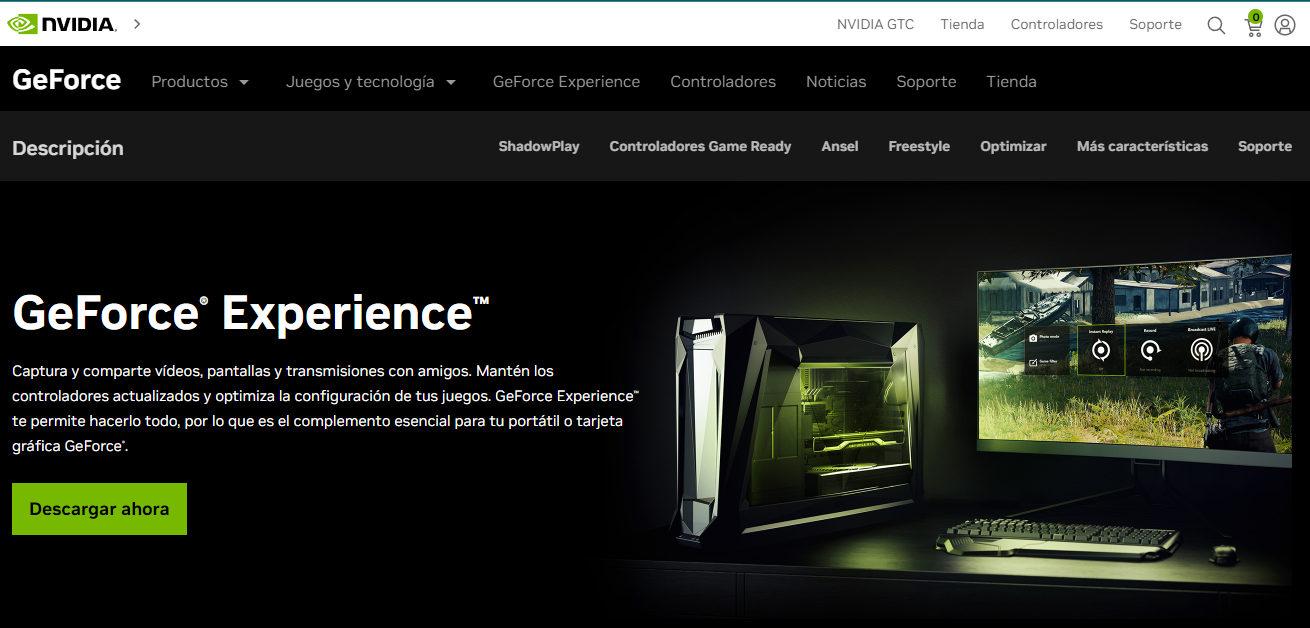
Pasos para actualizar los drivers de tu gráfica NVIDIA con GeForce Experience
Nvidia GeForce Experience es una herramienta útil que facilita la actualización de los controladores y ofrece otras características interesantes. Aquí tienes los pasos para actualizar los drivers de tu gráfica Nvidia con GeForce Experience:
- Si aún no tienes GeForce Experience instalado, puedes descargarlo desde el sitio web de NVIDIA. Solo asegúrate de descargar la versión más reciente.
- Una vez instalado, abre GeForce Experience. Deberías ver una lista de juegos compatibles y otras características.
- En la parte superior derecha de la ventana de GeForce Experience, verás un icono de engranaje:
- Haz clic en él para acceder a la configuración.
- En la pestaña "Controladores", verás si hay actualizaciones disponibles. Si es así, simplemente haz clic en "Descargar" y sigue las instrucciones.
- GeForce Experience descargará e instalará automáticamente los controladores más recientes.
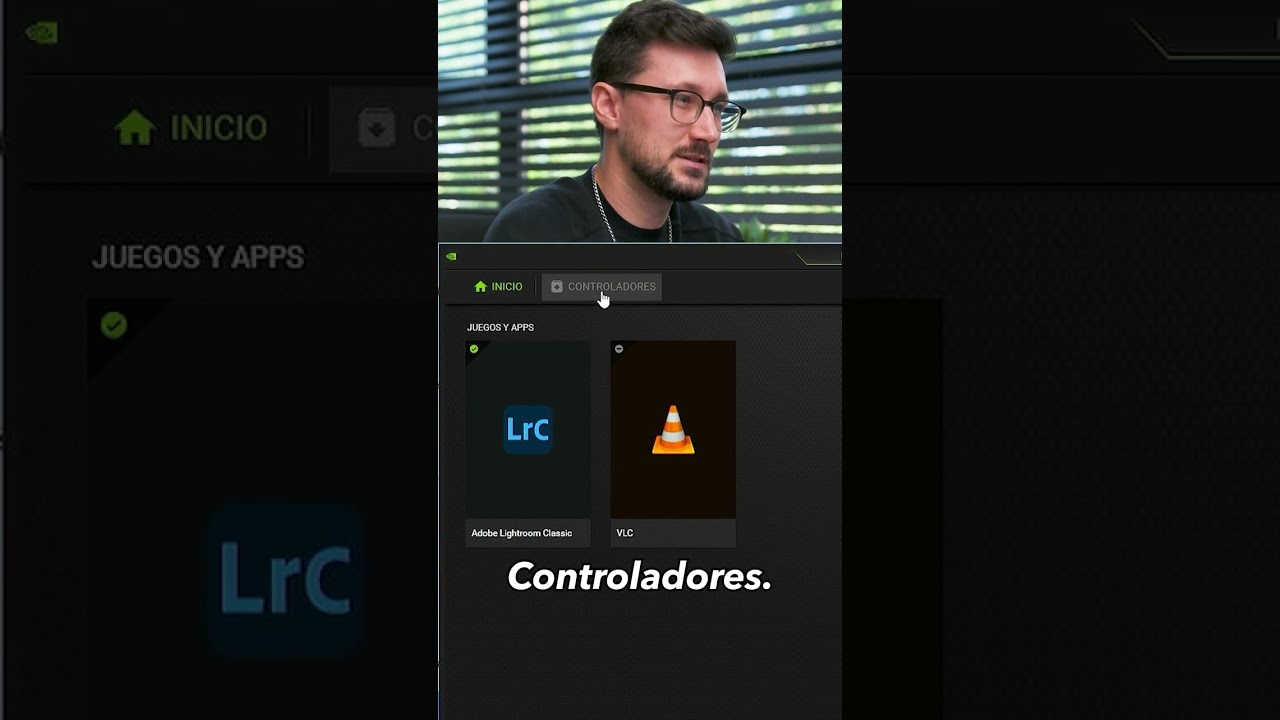
"Verifica el estado de tu gráfica con las actualizaciones o compra una nueva tarjeta gráfica en Info-Computer"
Artículos Relacionados
Más del autor